Usare ASDK per convalidare un backup di Azure Stack
Dopo aver distribuito Azure Stack e le risorse utente di provisioning, ad esempio offerte, piani, quote e sottoscrizioni, è necessario abilitare il backup dell'infrastruttura di Azure Stack. La pianificazione e l'esecuzione di regolari backup dell'infrastruttura assicurano che i dati di gestione dell'infrastruttura non vengano persi in caso di errore irreversibile del servizio o di grave guasto dell'hardware.
Suggerimento
È consigliabile eseguire un backup su richiesta prima di iniziare questa procedura per assicurarsi di avere una copia dei dati dell'infrastruttura più recenti disponibili. Assicurarsi di prendere nota dell'ID di backup al termine del backup. Questo ID è necessario durante il ripristino cloud.
I backup dell'infrastruttura di Azure Stack contengono dati importanti sul cloud che possono essere ripristinati durante la ridistribuzione di Azure Stack. È possibile usare ASDK per convalidare questi backup senza influire sul cloud di produzione.
La convalida dei backup in ASDK è supportata per gli scenari seguenti:
| Scenario | Scopo |
|---|---|
| Convalida dei backup dell'infrastruttura da una soluzione integrata. | Convalida a breve termine della validità dei dati nel backup. |
| Conoscenza del flusso di lavoro di ripristino end-to-end. | Utilizzo di ASDK per convalidare l'intera esperienza di backup e ripristino. |
Lo scenario seguente non è supportato quando si convalidano i backup nel codice ASDK:
| Scenario | Scopo |
|---|---|
| Compilazione di ASDK per compilare il backup e il ripristino. | Ripristino dei dati di backup da una versione precedente dell'ASDK a una versione più recente. |
Distribuzione di ripristino cloud
I backup dell'infrastruttura dalla distribuzione di sistemi integrati possono essere convalidati eseguendo una distribuzione di ripristino cloud di ASDK. In questo tipo di distribuzione, i dati del servizio specifici vengono ripristinati dal backup dopo l'installazione di ASDK nel computer host.
Prerequisiti per il ripristino cloud
Prima di avviare una distribuzione di ripristino cloud dell'ASDK, assicurarsi di avere le informazioni seguenti.
Importante
A partire dalla versione 2108, l'uso della convalida del ripristino cloud richiede il ridimensionamento del disco rigido virtuale ASDK prima di avviare la convalida. È possibile usare l'esempio di PowerShell seguente per ridimensionare il disco rigido virtuale:
Resize-VHD -Path c:\CloudBuilder.vhdx -SizeBytes 140GB
Requisiti del programma di installazione dell'interfaccia utente
| Prerequisito | Descrizione |
|---|---|
| Percorso di condivisione del backup | Percorso della condivisione file UNC del backup più recente di Azure Stack che verrà usato per ripristinare le informazioni sull'infrastruttura di Azure Stack. Questa condivisione locale verrà creata durante il processo di distribuzione del ripristino cloud. |
| ID di backup da ripristinare | ID di backup, nel formato alfanumerico "xxxxxxxx-xxxx-xxxx-xxxx-xxxxxxxxxxxx", che identifica il backup da ripristinare durante il ripristino cloud. |
| IP del server di riferimento ora | Per la distribuzione di Azure Stack è necessario un indirizzo IP del server di riferimento ora valido, ad esempio 132.163.97.2. |
| Password del certificato esterno | Password per il certificato esterno usato da Azure Stack. Il backup della CA contiene i certificati esterni che devono essere ripristinati con questa password. |
| Password della certificazione di decrittografia | facoltativo. Obbligatoria solo se il backup viene crittografato usando un certificato. La password è relativa al certificato autofirmato (con estensione pfx) che contiene la chiave privata necessaria per decrittografare i dati di backup. |
Requisiti del programma di installazione di PowerShell
| Prerequisito | Descrizione |
|---|---|
| Percorso di condivisione del backup | Percorso della condivisione file UNC del backup più recente di Azure Stack che verrà usato per ripristinare le informazioni sull'infrastruttura di Azure Stack. Questa condivisione locale verrà creata durante il processo di distribuzione del ripristino cloud. |
| ID di backup da ripristinare | ID di backup, nel formato alfanumerico "xxxxxxxx-xxxx-xxxx-xxxx-xxxxxxxxxxxx", che identifica il backup da ripristinare durante il ripristino cloud. |
| IP del server di riferimento ora | Per la distribuzione di Azure Stack è necessario un indirizzo IP del server di riferimento ora valido, ad esempio 132.163.97.2. |
| Password del certificato esterno | Password per il certificato esterno usato da Azure Stack. Il backup della CA contiene i certificati esterni che devono essere ripristinati con questa password. |
| Password della certificazione di decrittografia | La password è relativa al certificato autofirmato (con estensione pfx) che contiene la chiave privata necessaria per decrittografare i dati di backup. |
Preparare il computer host
Come in una normale distribuzione ASDK, l'ambiente del sistema host ASDK deve essere preparato per l'installazione. Quando il computer host ASDK è stato preparato, verrà avviato dal disco rigido della macchina virtuale CloudBuilder.vhdx per avviare la distribuzione ASDK.
Nel computer host ASDK scaricare un nuovo cloudbuilder.vhdx corrispondente alla stessa versione di Azure Stack sottoposto a backup e seguire le istruzioni per preparare il computer host ASDK.
Dopo il riavvio del server host da cloudbuilder.vhdx, è necessario creare una condivisione file e copiare i dati di backup in. La condivisione file deve essere accessibile all'account che esegue l'installazione; Amministratore in questi comandi di PowerShell di esempio:
$shares = New-Item -Path "c:\" -Name "Shares" -ItemType "directory"
$azsbackupshare = New-Item -Path $shares.FullName -Name "AzSBackups" -ItemType "directory"
New-SmbShare -Path $azsbackupshare.FullName -FullAccess ($env:computername + "\Administrator") -Name "AzSBackups"
Copiare quindi i file di backup di Azure Stack nella condivisione appena creata. Assicurarsi di copiare l'intera cartella MASBackup dalla condivisione di origine di backup alla radice della condivisione a cui accede il ripristino di ASDK. Ad esempio, la \\<ComputerName>\AzSBackups\ directory deve contenere una singola directory MASBackup.
Copiare infine il certificato di decrittografia (con estensione pfx) nella directory del certificato: e rinominare il file in quando la distribuzione dell'hub di Azure Stack si basa in Microsoft Entra ID o copiare il certificato di decrittografia (pfx) nella directory certifcate: C:\CloudDeployment\Setup\Certificates\AAD\InfrastructureBackupC:\CloudDeployment\Setup\Certificates\ADFS\InfrastructureBackup e rinominare il file BackupDecryptionCert.pfx in BackupDecryptionCert.pfx quando la distribuzione dell'hub di Azure Stack è basata in ADFS.
Distribuire ASDK in modalità di ripristino cloud
Importante
- L'interfaccia utente del programma di installazione corrente supporta solo la chiave di crittografia. È possibile convalidare solo i backup dai sistemi che continuano a usare la chiave di crittografia. Se il backup è stato crittografato in un sistema integrato o ASDK usando il certificato, è necessario usare il programma di installazione di PowerShell (InstallAzureStackPOC.ps1).
- Il programma di installazione di PowerShell (InstallAzureStackPOC.ps1) supporta la chiave di crittografia o il certificato.
- L'installazione di ASDK supporta esattamente una scheda di interfaccia di rete per la rete. Se sono presenti più schede di interfaccia di rete, assicurarsi che solo una sia abilitata (e tutte le altre siano disabilitate) prima di eseguire lo script di distribuzione.
Usare l'interfaccia utente del programma di installazione per distribuire asDK in modalità di ripristino
I passaggi descritti in questa sezione illustrano come distribuire ASDK usando un'interfaccia utente grafica fornita scaricando ed eseguendo lo script di PowerShellasdk-installer.ps1.
Nota
L'interfaccia utente del programma di installazione per ASDK è uno script open source basato su WCF e PowerShell.
Importante
L'interfaccia utente del programma di installazione corrente supporta solo la chiave di crittografia.
Dopo l'avvio del computer host nell'immagine CloudBuilder.vhdx, accedere usando le credenziali di amministratore specificate quando è stato preparato il computer host ASDK per l'installazione di ASDK. Queste credenziali devono essere uguali alle credenziali di amministratore locale dell'host ASDK.
Aprire una console di PowerShell con privilegi elevati ed eseguire la <lettera> di unità\AzureStack_Installer\asdk-installer.ps1 script di PowerShell. Lo script potrebbe ora trovarsi in un'unità diversa da C:\ nell'immagine CloudBuilder.vhdx. Fare clic su Ripristina.
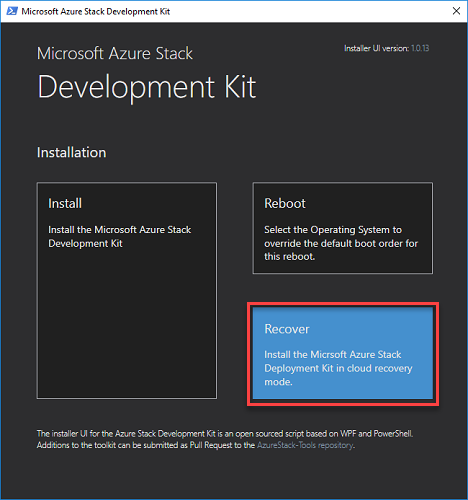
Immettere le informazioni sulla directory di Microsoft Entra (facoltativo) e la password di amministratore locale per il computer host ASDK nella pagina provider di identità e credenziali. Fare clic su Avanti.

Selezionare la scheda di rete da usare dal computer host ASDK e fare clic su Avanti. Tutte le altre interfacce di rete verranno disabilitate durante l'installazione di ASDK.
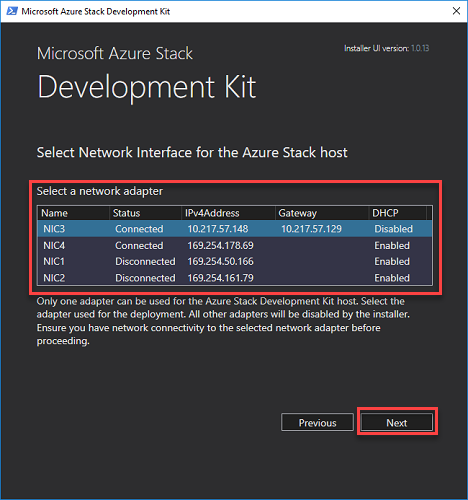
Nella pagina Configurazione di rete specificare gli indirizzi IP del server di inoltro DNS e del server di inoltro DNS validi. Fare clic su Avanti.
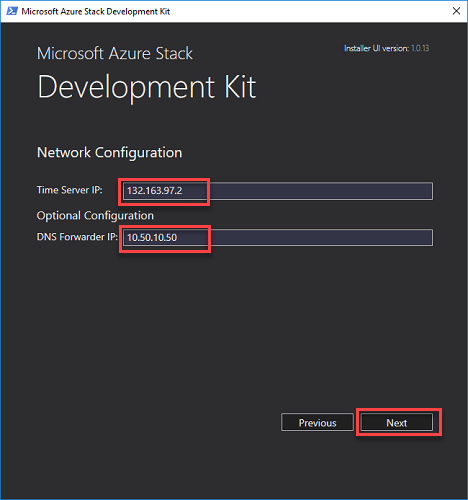
Dopo aver verificato le proprietà della scheda di interfaccia di rete, fare clic su Avanti.
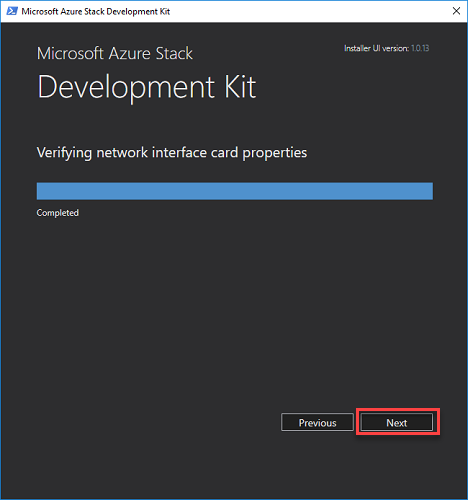
Specificare le informazioni necessarie descritte nella sezione prerequisiti nella pagina Impostazioni di backup e il nome utente e la password da usare per accedere alla condivisione. Fare clic su Avanti:
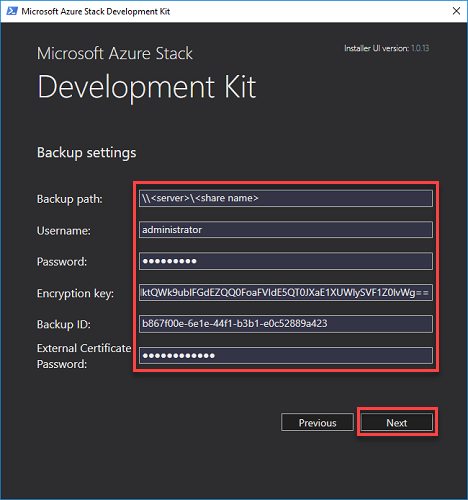
Esaminare lo script di distribuzione da usare per la distribuzione di ASDK nella pagina Riepilogo. Fare clic su Distribuisci per avviare la distribuzione.
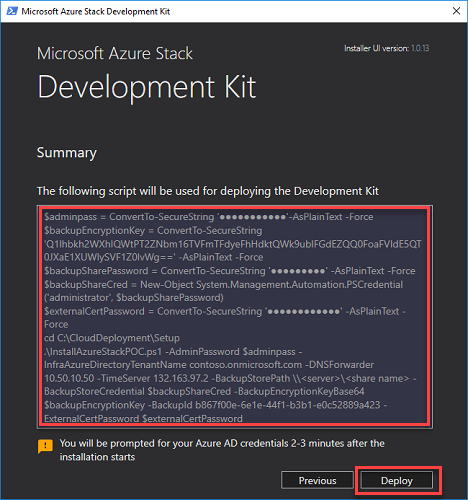
Usare PowerShell per distribuire ASDK in modalità di ripristino
Modificare i comandi di PowerShell seguenti per l'ambiente ed eseguirli per distribuire ASDK in modalità di ripristino cloud:
Importante
Lo $adminpass script seguente deve essere la password dell'amministratore locale, non l'utente predefinito "CloudAdmin".
Usare lo script InstallAzureStackPOC.ps1 per avviare il ripristino cloud con il certificato di decrittografia
cd C:\CloudDeployment\Setup
$adminpass = Read-Host -AsSecureString -Prompt "Local Administrator password"
$certPass = Read-Host -AsSecureString -Prompt "Password for the external certificate"
$backupstorecredential = Get-Credential
$decryptioncertpassword = Read-Host -AsSecureString -Prompt "Password for the decryption certificate"
.\InstallAzureStackPOC.ps1 -AdminPassword $adminpass `
-BackupStorePath ("\\" + $env:COMPUTERNAME + "\AzSBackups") `
-BackupDecryptionCertPassword $decryptioncertpassword `
-BackupStoreCredential $backupstorecredential `
-BackupId "<Backup ID to restore>" `
-TimeServer "<Valid time server IP>" -ExternalCertPassword $certPass
Completare il ripristino cloud
Dopo aver completato la distribuzione del ripristino cloud, è necessario completare il ripristino usando il cmdlet Restore-AzureStack .
Dopo l'accesso come operatore di Azure Stack, installare Azure Stack PowerShell ed eseguire i comandi seguenti per specificare il certificato e la password da usare durante il ripristino dal backup:
Modalità di ripristino con il file di certificato
Nota
La distribuzione di Azure Stack non rende persistente il certificato di decrittografia per motivi di sicurezza. Sarà necessario fornire di nuovo il certificato di decrittografia e la password associata.
$decryptioncertpassword = Read-Host -AsSecureString -Prompt "Password for the decryption certificate"
Restore-AzsBackup -Name "<BackupID>" `
-DecryptionCertPath "<path to decryption certificate with file name (.pfx)>" `
-DecryptionCertPassword $decryptioncertpassword
Modalità di ripristino con chiave di crittografia
$decryptioncertpassword = Read-Host -AsSecureString -Prompt "Password for the decryption certificate"
Restore-AzsBackup -Name "<BackupID>"
Attendere 60 minuti dopo aver chiamato questo cmdlet per avviare la verifica dei dati di backup nel cloud ripristinato ASDK.
Passaggi successivi
Commenti e suggerimenti
Presto disponibile: nel corso del 2024 verranno dismessi i problemi di GitHub come meccanismo di feedback per il contenuto e verranno sostituiti con un nuovo sistema di feedback. Per altre informazioni, vedere: https://aka.ms/ContentUserFeedback.
Invia e visualizza il feedback per